Netflixでダウンロードする方法から、ダウンロードできる制限数、ダウンロード時に注意した方が良いポイントを説明していきます。
Netflixのダウンロード
まずNetflixでダウンロード方法を紹介していきます。
アプリからダウンロードする方法

- ダウンロードしたい作品を選び、ダウンロードボタンを選ぶ
- ドラマのように複数のエピソードがある場合は、「エピソード・詳細情報」を選んでから、エピソード一覧を表示してダウンロードしたいエピソードの横のダウンロードマークを選びます
これだけでダウンロードが開始されます。
ただNetflixの中にはダウンロードできない作品もあります、もしダウンロードマークが表示されていない場合は、ダウンロードできません。
ダウンロードできる作品だけを表示したい場合は、メニューのダウンロードから「ダウンロード可能な作品をもっと見る」を選ぶと、ダウンロードできる作品だけが表示されます。
ダウンロードの一時停止・キャンセル
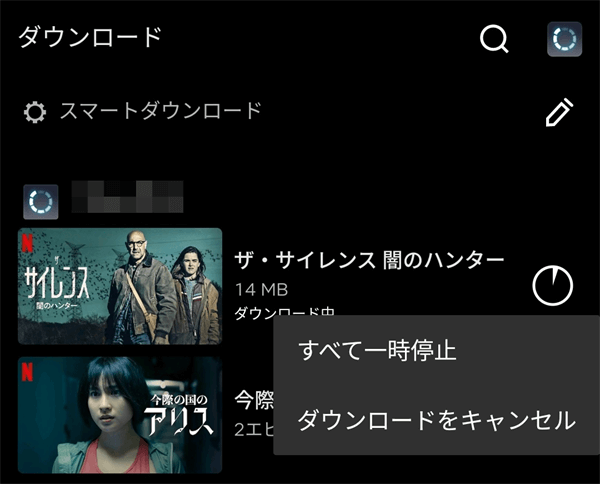
もしダウンロードしたい作品を間違えたり、何かスマホで作業する時にダウンロード中だと回線速度が遅くなるので、一時的にNetflixのダウンロードを止めたい場合は停止やキャンセルも可能です。
メニューからダウンロードを選ぶとダウンロード作品が表示されます。
現在ダウンロードしている作品には「ダウンロード中」と表示されるので、作品を選ぶとダウンロード中のエピソードが表示されます。
ダウンロード中のエピソードの右側の「残り時間マーク」を選ぶと、「すべて一時停止・ダウンロードをキャンセル」の2つが表示されます。
NetflixはPCでもダウンロードが可能
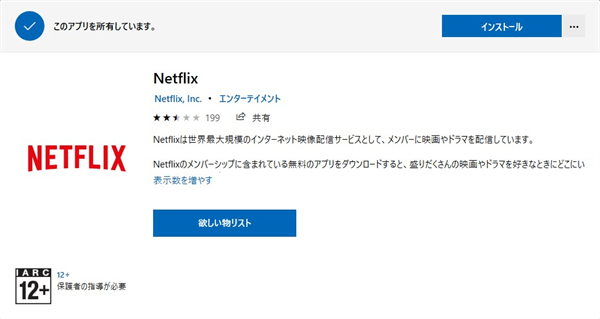
PCでダウンロードする場合はWindows用のNetflixアプリをダウンロードすることで、PCでもダウンロードすることが可能です。
対応OSはWindows 10 バージョン 10240.0 以降, Windows 8 Mobile, Windows 8.1Windowsです。Macでは利用できません。
Windows用Netflixアプリをダウンロードする方法
- 「WindowsアプリNetflix」にアクセスする
- 「入手」を選ぶ
- PC内のMicrosoftStoreが起動され、Netflixアプリが表示される
- インストールを選ぶ
- ダウンロードとインストールが完了すると「インストール」が「起動」に表示が変わるので、「起動」を選ぶ
起動した後はWEBブラウザで使う時と同様に、Netflixのアカウントでログインします。
ダウンロード方法はスマホのアプリと同様で、ダウンロードしたい作品を選んでダウンロードマークを選ぶことでダウンロードできます。
また左上のメニューから「ダウンロードが可能な作品」を選ぶと、ダウンロード可能作品のみを表示できます。
PC用アプリでの注意点
PCの場合基本Wi-Fiや固定回線での利用を想定しているのか、Wi-Fiのみでダウンロードの設定がありません。
ノートPCなどでSIMカードを使いモバイル回線を利用している人は、誤ってモバイル回線利用時にダウンロードしないよう注意しましょう。
ダウンロードした動画のオフライン再生・視聴方法
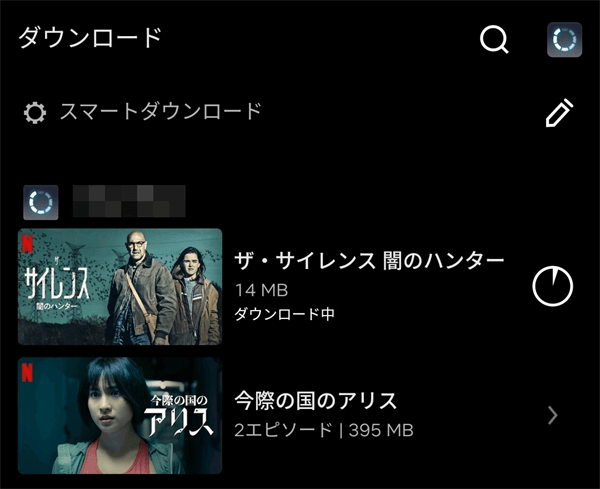
ダウンロードした動画はメニューのダウンロードを選ぶと、ダウンロードした作品の一覧が表示されます。
※同じ端末で複数のプロフィールを利用している場合は、他のプロフィールでダウンロードした作品も表示されます。
再生したい作品を選ぶとオフライン再生をすることができます。
※ダウンロードが完了している作品ならホームや検索から同じ作品を選んでも、ダウンロード完了マークがついているので、視聴すれば自動的にオフライン再生が可能です。
オフライン再生がされない場合
まれにオフライン再生ではない状態で再生されてしまうことがあります。
この場合同時視聴画面数の制限などが表示されてしまう場合があります。
オフライン再生が上手くいかない場合は「モバイル通信・Wi-Fi」の両方をOFFにしてオフライン再生を試してみましょう。
ダウンロードの設定
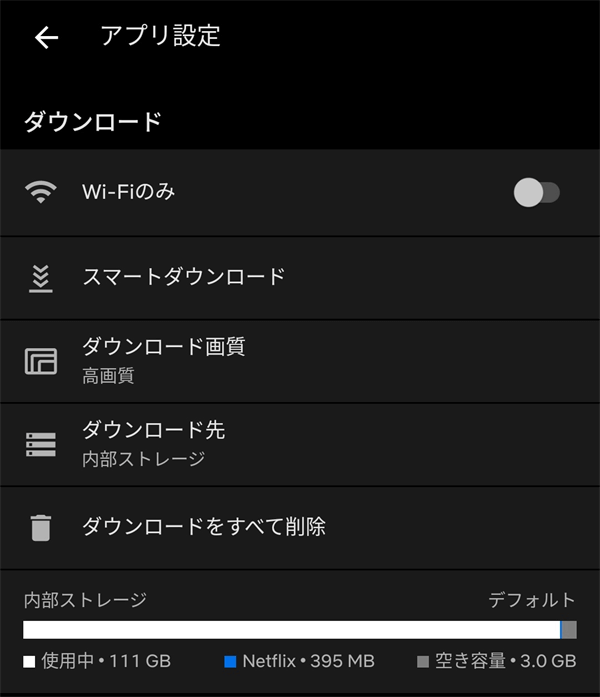
右上のプロフィールアイコンを選ぶとメニューが表示されるので、次に「アプリ設定」を選びます。
下記のようにダウンロードの項目があるので設定しましょう。
Wi-Fiのみ
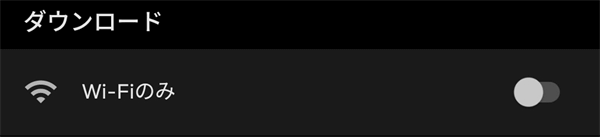
Wi-FiのみをONにすると、Wi-Fi接続時のみダウンロードが可能で、モバイル通信時にはダウンロードされないようになります。
モバイル通信の容量が気になる人は必ずWi-FiのみをONにしておきましょう。
スマートダウンロード
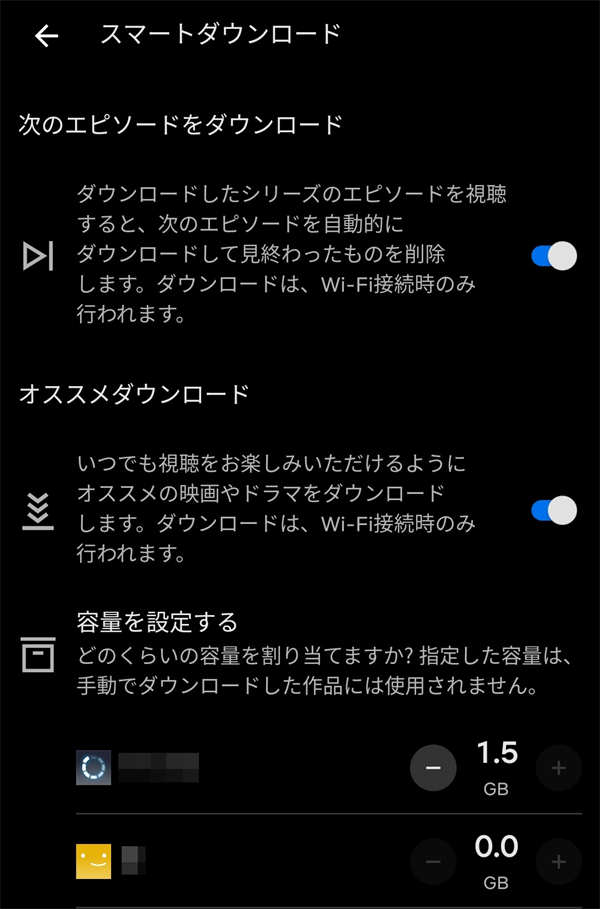
こちらでは更にスマートダウンロードの設定ができるようになっています。
- 次のエピソードをダウンロード
- オススメダウンロード
- 容量を設定する
スマートダウンロードは次のエピソードを自動でダウンロードする機能とNetflixのオススメの映画やドラマを自動でダウンロードしてくれる機能になります。
オフラインで視聴したくなった時に「何もダウンロードしてなかった」なんてことがなくなるので、利用してみるのも良いですよ。
次のエピソードをダウンロード

ONにするとダウンロードしたシリーズのエピソードを視聴すると、次のエピソードを自動的にダウンロードして、見終わったエピソードは削除されるようになります。
またダウンロードはWi-Fi接続時のみ行われます。
自動的に次のエピソードがダウンロードされるので、イチイチ自分で複数のエピソードを選んでダウンロードする必要がないので便利です。
オススメダウンロード
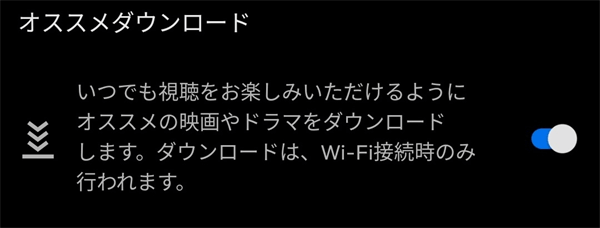
ONにするといつでも視聴が楽しめるようにオススメの映画やドラマをダウンロードする機能です。
またダウンロードはWi-Fi接続時のみ行われます。
Netflixのオススメなので自分で作品を選ぶ必要がなく、また急にオフラインで視聴したくなった時に何もダウンロードしていない状態を防ぐことができます。
容量を設定する
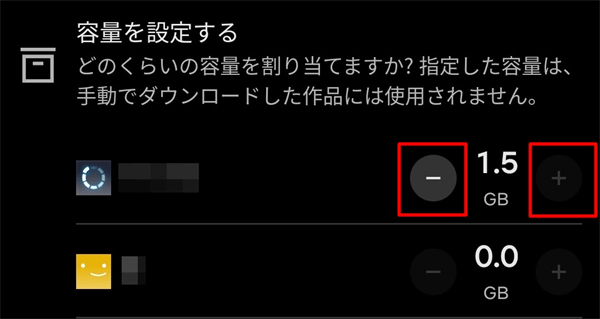
どのくらいの容量を割り当てるかGBで指定することができます。
指定した容量は自動でダウンロードした物に限られ、手動でダウンロードした作品にはこの容量が充てがわられません。
左右の「-・+」で数字を増減することができます。
ダウンロード画質
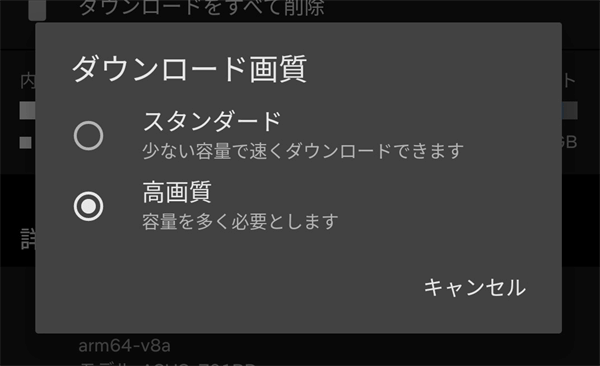
- スタンダード⇒少ない容量で早くダウンロードできます
- 高画質⇒容量を多く必要とします
この2つを選ぶことができます。
ベーシックプランの場合はSD画質までなので、高画質を選んでもHD画質になるようなことはありません。
ダウンロード先

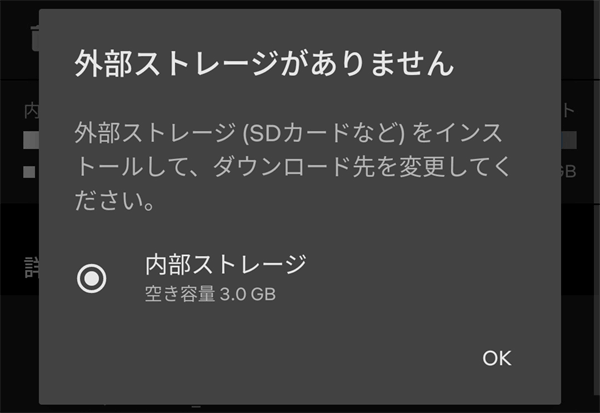
外部ストレージとして(SDカードなど)を利用している場合は、ダウンロード先を細部ストレージからSDカードなどに変更することができます。
※Android版アプリのみ対応しています
ダウンロードをすべて削除

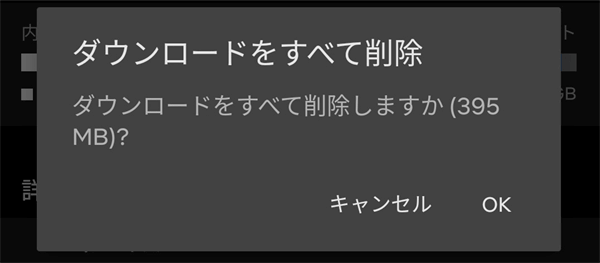
選ぶと「ダウンロードをすべて削除しますか(〇〇MB・GB)?」と表示されるので、OKを選ぶとダウンロード作品が全て削除されます。
ダウンロードする場合の注意点
Netflixでダウンロードする時は上限などがあるので、下記の項目に注意しましょう。
全ての作品がダウンロードできるわけではない
Netflixの作品の中にはダウンロードできない作品も存在します。
ダウンロードできる作品の場合には、ダウンロードマークが表示されますが、できない作品は何のマークも表示されません。
またダウンロードできる作品だけを探したい場合は、メニューのダウンロードを選び、「ダウンロード可能な作品」から検索しましょう。
1つの端末でダウンロードできるのは最大100作品
Netflixで1つの端末にダウンロードできる本数は最大で100本までになります。
このダウンロードできる端末数はプランによって異なります。
- ベーシックプラン1台
- スタンダードプラン2台
- プレミアムプラン4台
プレミアムプランなら4台なので1つの端末で100×4で最大400作品のダウンロードが可能になっています。
1年間にダウンロードできる回数に制限がある
Netflixでダウンロードできる作品の中には制作会社などのライセンス契約により、年間でダウンロードできる回数に制限が設定されているものがあります。
残念ながら作品ごとに具体的なダウンロード回数の制限を確認する方法はありません。
ただしダウンロードできる回数が残り1回の場合は、ダウンロードする前に「この作品は〇〇年〇月〇日まであと1回のみダウンロードできます」と表示されます。
この制限を解除する方法はなく、ダウンロードしたい場合は別のアカウントを作成するか、期限が過ぎて回数制限が回復するまで待つ必要があります。
ただこの制限はあくまでダウンロード制限なので、ストリーミング再生の場合は制限に関係なく再生可能です。
ダウンロードした作品に有効期限がある
ダウンロードした作品には有効期限(視聴期限)があり、期限を過ぎてしまうと視聴できなくなってしまいます。
この期間も作品ごとのライセンス契約によって期間が異なっています。
もし7日以内に有効期限となる作品がある場合はダウンロードページに残り時間が表示されます。
また作品の中には最初に再生ボタンを押してから48時間で有効期限が切れるのもがあります。
このような作品では再生を開始するとダウンロードページに有効期限切れまでの時間が表示されるようになっています。
有効期限が切れるまではダウンロード済みの作品は何回でも繰り返し視聴することができます。
有効期限が切れた場合
ダウンロードの有効期限が切れた場合、再度視聴したい場合は更新する必要があります。
再度オフライン再生したい場合には再ダウンロードが必要になります。
※ただダウンロード回数に上限がある作品もあるので注意して下さい。
配信終了になった作品は視聴できない
Netflixの中には配信期間が決まっており、配信が終了すると視聴できなくなる作品もあります。
ダウンロードした作品が配信終了となった場合は、いつダウンロードしたかに問わず、配信が終了した時点で期限切れとなり視聴できなくなってしまいます。
アプリからしかダウンロードできない
Netflixでダウンロードできるのはアプリからのみになっています。
WEBブラウザを利用している場合はダウンロード機能は一切利用できません。
最初に説明しましたがPCでWindowsならWindows用のNetflixアプリを利用してPCでもダウンロードが可能になっています。
ダウンロードできない場合の原因
- 作品がダウンロードに対応していない
- 作品のダウンロード回数が上限に達している
- ダウンロードした作品数が上限に達している
- 端末の空き容量が不足している
- 端末がWi-Fiに接続されていない
- 使用端末がダウンロード機能に対応していない
- ダウンロードしている端末数が上限を超えている
- Netflixアプリのヴァージョンが古い
- VPNやプロキシサーバーを使用している
Netflixでダウンロードできない時はこのような原因が考えられます。
さらにダウンロード時のエラーコードや対処方法については別途下記の記事で紹介しているので参考にして下さい。
ダウンロード作品の削除方法
ダウンロードした作品には有効期限があるので自動的にも削除されますが、ダウンロード上限の100本やダウンロード端末を別の物にしたい場合は、ダウンロードした作品を削除する必要もあります。
エピソード・シーズンごとに削除する方法と一括ですべてを削除する方法の2つがあります。
エピソード・シーズンごと(個別)の削除方法
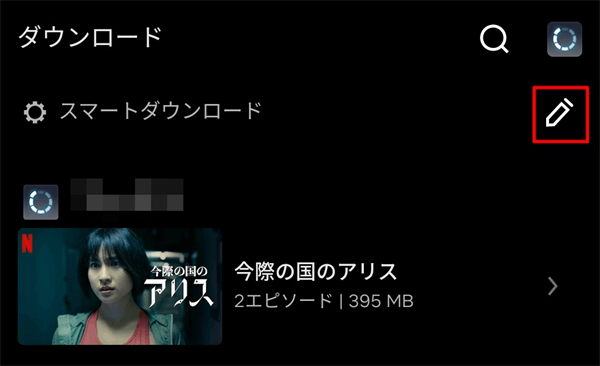
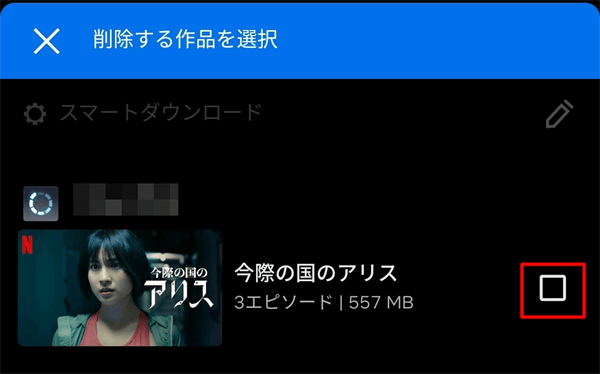
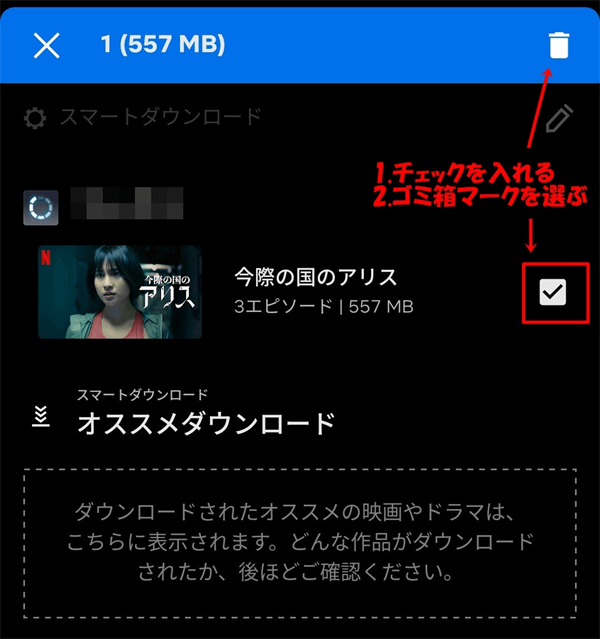
- メニューからダウンロードを選ぶ
- 右上のペンマークを選ぶ
- 削除したい作品にチェックを入れる
- 右上のゴミ箱マークを選ぶ
これでダウンロードした作品を削除できます。
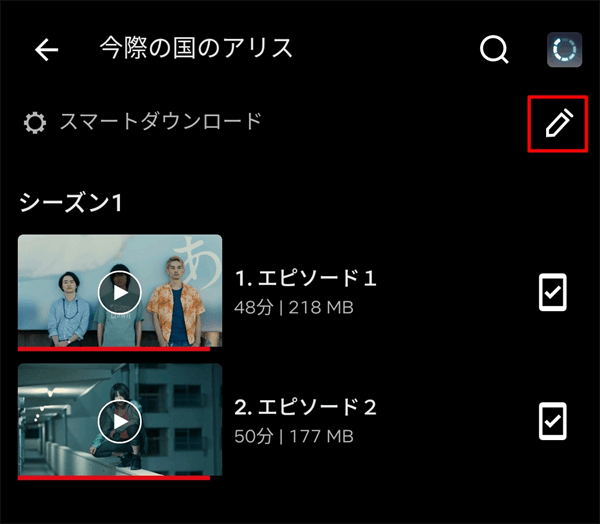
さらにエピソードごとに削除したい場合はダウンロードページで作品を選ぶと、エピソードが表示されるので、ここで上記と同じようにペンマークを選び、作品したいエピソードにチェックを入れて、右上のゴミ箱マークを選びます。
一括ですべてのダウンロードを削除する
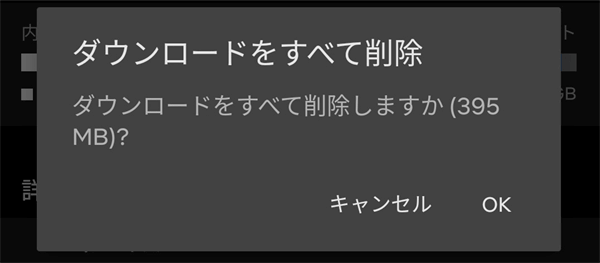
- ホームで右上のプロフィールアイコンを選ぶ
- アプリ設定を選ぶ
- ダウンロードをすべて削除を選ぶ
- ダウンロードをすべて削除しますうか(〇〇MB)?と表示されるので、OKを選ぶ
これで今利用している端末にダウンロードしてある作品をすべて一括で削除することができます。
ダウンロードしたい端末を変えたい場合などは、このすべて削除を利用しましょう。
まとめ
Netflixのダウンロードについて詳しく説明しました。
Netflixはダウンロードできる上限が100本と多く、オフラインで利用したい人には利用しやすいサービスになっています。
より快適にNetflixのダウンロードを利用するために設定などを覚えておきましょう。













